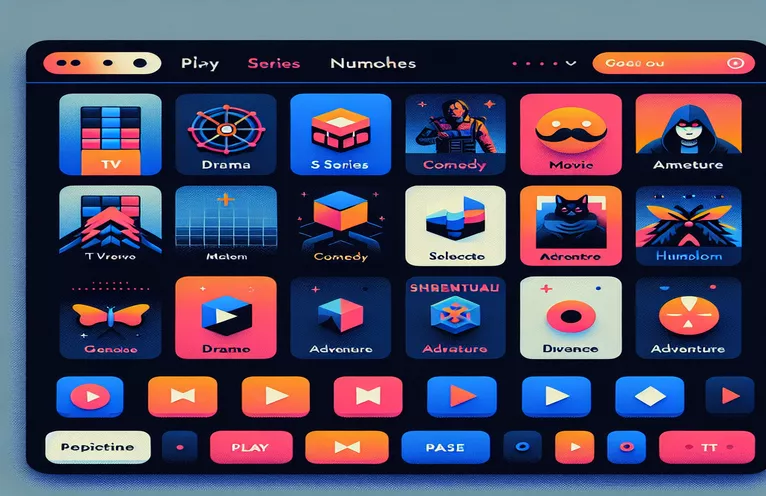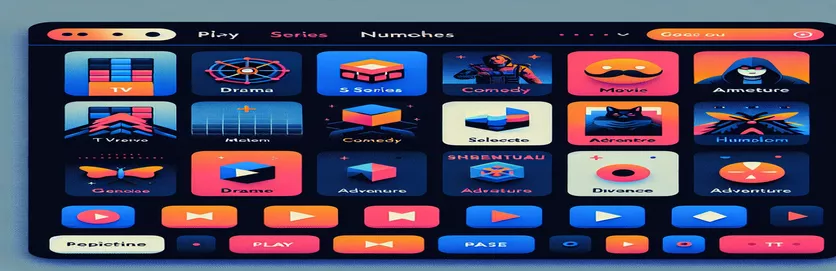ആകർഷകമായ Tkinter UI നിർമ്മിക്കുന്നു: ഒരു നെറ്റ്ഫ്ലിക്സ്-പ്രചോദിതമായ വെല്ലുവിളി
Netflix ഹോം പേജിൻ്റെ ഭംഗിയുള്ള ഡിസൈൻ ആവർത്തിക്കുന്നത് നിങ്ങൾ എപ്പോഴെങ്കിലും സങ്കൽപ്പിച്ചിട്ടുണ്ടോ? ഡെവലപ്പർമാർക്ക്, പ്രത്യേകിച്ച് പൈത്തണിൻ്റെ Tkinter ലൈബ്രറിയിൽ പുതിയവർക്ക് ഇതൊരു ഭയങ്കരവും എന്നാൽ ആവേശകരവുമായ വെല്ലുവിളിയാണ്. 🎥 നിങ്ങൾ പഠിക്കാനോ മതിപ്പുളവാക്കാനോ ആഗ്രഹിക്കുന്നുവെങ്കിലും, Netflix-ൻ്റെ ഇൻ്റർഫേസിനെ അനുകരിക്കുന്ന ഒരു ചിത്ര സ്ലൈഡർ സൃഷ്ടിക്കുന്നത് നിങ്ങളുടെ കഴിവുകളെ മൂർച്ച കൂട്ടുകയും നിങ്ങളുടെ പ്രോജക്റ്റ് വേറിട്ടുനിൽക്കുകയും ചെയ്യും.
ഞാൻ ആദ്യമായി പൈത്തൺ ജിയുഐ വികസനത്തിലേക്ക് കടക്കുമ്പോൾ, ഉപയോക്തൃ ഇൻ്റർഫേസുകളുടെ സങ്കീർണ്ണത എന്നെ തളർത്തി. സ്ലൈഡ്ഷോ പോലെയുള്ള സംവേദനാത്മക ഘടകങ്ങൾ ചേർക്കുന്ന ആശയം ഭയപ്പെടുത്തുന്നതായി തോന്നി. എന്നാൽ സ്ഥിരോത്സാഹവും ഘട്ടം ഘട്ടമായുള്ള സമീപനവും ഉപയോഗിച്ച്, തുടക്കക്കാർക്ക് പോലും ഇത് നേടാനാകുമെന്ന് ഞാൻ മനസ്സിലാക്കി.
ഈ ലേഖനത്തിൽ, ഞങ്ങൾ നെറ്റ്ഫ്ലിക്സ്-പ്രചോദിത യുഐ രൂപകൽപ്പന ചെയ്യുന്ന പ്രക്രിയയിലൂടെ കടന്നുപോകും. ഇമേജ് കൈകാര്യം ചെയ്യുന്നതിനായി Tkinter, Pillow (PIL) എന്നിവ ഉപയോഗിച്ച് ഹോംപേജിനായി ഒരു ഫങ്ഷണൽ ഇമേജ് സ്ലൈഡർ തയ്യാറാക്കുന്നതിൽ ഞങ്ങൾ പ്രത്യേകം ശ്രദ്ധ കേന്ദ്രീകരിക്കും. യാത്ര വിദ്യാഭ്യാസപരവും പ്രതിഫലദായകവുമാണെന്ന് വാഗ്ദാനം ചെയ്യുന്നു.
ഇത് സങ്കൽപ്പിക്കുക: Netflix-ലെ സിനിമാ പോസ്റ്ററുകളിൽ സ്ക്രോൾ ചെയ്യുന്ന അനുഭവം അനുകരിച്ചുകൊണ്ട് ചിത്രങ്ങൾ അനായാസം തെന്നിമാറുന്ന ഒരു പൂർത്തിയായ ഇൻ്റർഫേസ്. അവസാനത്തോടെ, നിങ്ങളുടെ പ്രോജക്റ്റിലേക്ക് ശൈലിയും പ്രവർത്തനക്ഷമതയും ചേർത്ത് ഈ ദർശനം ജീവസുറ്റതാക്കാൻ നിങ്ങൾക്ക് കഴിയും. നമുക്ക് ആരംഭിക്കാം! 🚀
| കമാൻഡ് | ഉപയോഗത്തിൻ്റെ ഉദാഹരണം |
|---|---|
| Image.open() | PIL ലൈബ്രറിയിൽ നിന്നുള്ള ഈ കമാൻഡ് കൂടുതൽ പ്രോസസ്സിംഗിനായി ഒരു ഇമേജ് ഫയൽ തുറക്കുന്നു, അതായത് വലുപ്പം മാറ്റുകയോ Tkinter-അനുയോജ്യമായ ഫോർമാറ്റിലേക്ക് പരിവർത്തനം ചെയ്യുകയോ ചെയ്യുക. |
| Image.resize() | ഇമേജിൻ്റെ വലുപ്പം നിർദ്ദിഷ്ട അളവുകളിലേക്ക് മാറ്റുന്നു, ഇത് GUI-യിലെ സ്ലൈഡർ ഏരിയയുടെ പരിധിക്കുള്ളിൽ ഇമേജുകൾ ഘടിപ്പിക്കുന്നതിന് അത്യന്താപേക്ഷിതമാണ്. |
| ImageTk.PhotoImage() | ആപ്ലിക്കേഷനിൽ ഡൈനാമിക് ഇമേജ് അപ്ഡേറ്റുകൾ അനുവദിച്ചുകൊണ്ട് Tkinter-ന് പ്രദർശിപ്പിക്കാൻ കഴിയുന്ന ഒരു ഫോർമാറ്റിലേക്ക് PIL ഇമേജ് പരിവർത്തനം ചെയ്യുന്നു. |
| config() | വിജറ്റ് പുനഃസൃഷ്ടിക്കാതെ സ്ലൈഡർ ഇഫക്റ്റ് സൃഷ്ടിക്കുന്നതിന് ലേബലിൻ്റെ ഇമേജ് മാറ്റുന്നത് പോലുള്ള വിജറ്റ് ആട്രിബ്യൂട്ടുകൾ ഡൈനാമിക് ആയി അപ്ഡേറ്റ് ചെയ്യാൻ ഉപയോഗിക്കുന്നു. |
| pack(side="left" or "right") | സ്ലൈഡറിൻ്റെ ഇരുവശത്തും ബട്ടണുകൾ സ്ഥാപിക്കൽ, അവബോധജന്യമായ നാവിഗേഷൻ നിയന്ത്രണങ്ങൾ ഉറപ്പാക്കൽ തുടങ്ങിയ വിജറ്റുകളുടെ വിന്യാസം വ്യക്തമാക്കുന്നു. |
| command | സ്ലൈഡറിലെ അടുത്ത അല്ലെങ്കിൽ മുമ്പത്തെ ചിത്രത്തിലേക്ക് നാവിഗേറ്റ് ചെയ്യുന്നത് പോലെയുള്ള ഒരു ബട്ടൺ അമർത്തുന്നതിന് ഒരു നിർദ്ദിഷ്ട ഫംഗ്ഷൻ ലിങ്ക് ചെയ്യുന്നതിന് Tkinter ബട്ടണുകളിൽ ഉപയോഗിക്കുന്ന ഒരു പാരാമീറ്റർ. |
| Label | GUI-യിൽ സംവേദനാത്മകമല്ലാത്ത ടെക്സ്റ്റോ ചിത്രങ്ങളോ പ്രദർശിപ്പിക്കുന്നു. സ്ലൈഡർ ഇമേജുകൾ പ്രദർശിപ്പിക്കുന്നതിനുള്ള പ്രാഥമിക കണ്ടെയ്നറായി ഇത് ഇവിടെ ഉപയോഗിക്കുന്നു. |
| % operator in indexing | പരിധിക്ക് പുറത്ത് പോകുമ്പോൾ സൂചിക പൊതിഞ്ഞ് ചിത്ര ലിസ്റ്റിലൂടെ ചാക്രിക നാവിഗേഷൻ ഉറപ്പാക്കുന്നു (ഉദാ. അവസാന ചിത്രത്തിൽ നിന്ന് ആദ്യത്തേതിലേക്ക്). |
| bind() | മൗസ് ക്ലിക്കുകൾ അല്ലെങ്കിൽ കീബോർഡ് ഇൻപുട്ട് പോലുള്ള ഉപയോക്തൃ ഇവൻ്റുകളിലേക്ക് ഫംഗ്ഷനുകൾ അറ്റാച്ചുചെയ്യാനാകും. വ്യക്തമായി ഉപയോഗിച്ചിട്ടില്ലെങ്കിലും, വിപുലമായ ഇടപെടലുകൾക്ക് ഇത് ഉപയോഗപ്രദമായ ഒരു ബദലാണ്. |
| lambda | ഭാരം കുറഞ്ഞതും അജ്ഞാതവുമായ പ്രവർത്തനങ്ങൾ ഇൻലൈനിൽ സൃഷ്ടിക്കുന്നു. ഡെൽറ്റ പോലുള്ള ആർഗ്യുമെൻ്റുകൾ നേരിട്ട് ബട്ടൺ കമാൻഡുകളിലേക്ക് കൈമാറാൻ ഇവിടെ ഉപയോഗിക്കുന്നു. |
Netflix-പ്രചോദിതമായ Tkinter സ്ലൈഡ്ഷോ മനസ്സിലാക്കുന്നു
പൈത്തണിൻ്റെ Tkinter ലൈബ്രറി ഉപയോഗിച്ച് ആദ്യ സ്ക്രിപ്റ്റ് ഒരു അടിസ്ഥാന നെറ്റ്ഫ്ലിക്സ് ശൈലിയിലുള്ള ഇമേജ് സ്ലൈഡർ നിർമ്മിക്കുന്നു. ഈ സ്ക്രിപ്റ്റ് ആരംഭിക്കുന്നത് പ്രധാന ആപ്ലിക്കേഷൻ വിൻഡോ ആരംഭിക്കുകയും, Netflix-ൻ്റെ സൗന്ദര്യവുമായി പൊരുത്തപ്പെടുന്നതിന് ഒരു പ്രത്യേക വലുപ്പവും പശ്ചാത്തല നിറവും സജ്ജമാക്കുകയും ചെയ്യുന്നു. ദി Image.open ഒപ്പം ImageTk.PhotoImage കമാൻഡുകൾ ഇവിടെ നിർണായകമാണ്; ചിത്രങ്ങൾ ചലനാത്മകമായി ലോഡുചെയ്യാനും പ്രദർശിപ്പിക്കാനും അവ ഞങ്ങളെ അനുവദിക്കുന്നു. ചിത്രങ്ങളുടെ വലുപ്പം മാറ്റുന്നതിലൂടെ Image.resize, അവ സ്ലൈഡറിനുള്ളിൽ തടസ്സമില്ലാതെ യോജിക്കുന്നു, ദൃശ്യങ്ങൾ മൂർച്ചയുള്ളതും ആനുപാതികവുമാണെന്ന് ഉറപ്പാക്കുന്നു. ഈ സജ്ജീകരണം നിങ്ങളുടെ പ്രോജക്റ്റിനായി പ്രവർത്തനപരവും ദൃശ്യപരമായി ആകർഷകവുമായ സ്ലൈഡർ ഇൻ്റർഫേസ് സൃഷ്ടിക്കുന്നു. 🎥
സ്ലൈഡ്ഷോ പ്രവർത്തനത്തിനായി സ്ക്രിപ്റ്റ് നാവിഗേഷൻ ബട്ടണുകൾ അവതരിപ്പിക്കുന്നു. ഈ ബട്ടണുകൾ ഉപയോഗിക്കുന്നു കമാൻഡ് നിലവിൽ പ്രദർശിപ്പിച്ചിരിക്കുന്ന ചിത്രം മാറ്റുന്ന ഫംഗ്ഷനുകൾ വിളിക്കുന്നതിനുള്ള പരാമീറ്റർ. ദി കോൺഫിഗറേഷൻ ഇമേജ് ലേബൽ പുനർനിർമ്മിക്കാതെ അപ്ഡേറ്റ് ചെയ്യുന്നതിനാൽ, സംക്രമണങ്ങളെ സുഗമവും കാര്യക്ഷമവുമാക്കുന്നതിനാൽ രീതി സുപ്രധാനമാണ്. മോഡുലസ് ഓപ്പറേറ്ററുടെ സൃഷ്ടിപരമായ ഉപയോഗം (%) Netflix അനുഭവം അനുകരിച്ചുകൊണ്ട് അവസാനത്തെ ചിത്രത്തിന് ശേഷമുള്ള ആദ്യ ചിത്രത്തിലേക്ക് സൈക്കിൾ ചവിട്ടിക്കൊണ്ട് അനന്തമായ സ്ക്രോളിംഗ് അനുവദിക്കുന്നു. ഈ സാങ്കേതികവിദ്യ ലളിതവും എന്നാൽ ഫലപ്രദവുമാണ്, പ്രത്യേകിച്ച് തുടക്കക്കാരായ ഡെവലപ്പർമാർക്ക്.
രണ്ടാമത്തെ സ്ക്രിപ്റ്റിൽ, ഒബ്ജക്റ്റ് ഓറിയൻ്റഡ് പ്രോഗ്രാമിംഗ് (OOP) സമീപനം ഉപയോഗിച്ച് ഡിസൈൻ മെച്ചപ്പെടുത്തിയിരിക്കുന്നു. ഇവിടെ, ഒരു ക്ലാസ് ഇമേജ് സ്ലൈഡറിൻ്റെ എല്ലാ പ്രവർത്തനങ്ങളും ഉൾക്കൊള്ളുന്നു, ഇത് കോഡ് കൂടുതൽ മോഡുലറും പുനരുപയോഗിക്കാവുന്നതുമാക്കുന്നു. ഉദാഹരണത്തിന്, അടുത്ത അല്ലെങ്കിൽ മുമ്പത്തെ ഇമേജ് കാണിക്കുന്നതിനുള്ള ഫംഗ്ഷനുകൾ ക്ലാസിൻ്റെ രീതികളാണ്, അത് ലോജിക് ഓർഗനൈസ് ചെയ്യുന്നു. ക്ലിക്ക്-ടു-വ്യൂ വിശദാംശങ്ങൾ അല്ലെങ്കിൽ ഓട്ടോപ്ലേ ഓപ്ഷനുകൾ പോലുള്ള കൂടുതൽ സംവേദനാത്മക സവിശേഷതകൾ ചേർക്കുന്നത് പോലെ, പിന്നീട് പ്രോജക്റ്റ് വിപുലീകരിക്കാൻ നിങ്ങൾ ആഗ്രഹിക്കുന്നുവെങ്കിൽ ഈ മോഡുലാർ ഘടന പ്രത്യേകിച്ചും ഉപയോഗപ്രദമാണ്. 🚀
പ്രവർത്തനപരവും ആകർഷകവുമായ യുഐ നൽകുമ്പോൾ രണ്ട് സ്ക്രിപ്റ്റുകളും അത്യാവശ്യമായ പൈത്തൺ പ്രോഗ്രാമിംഗ് ആശയങ്ങൾ എടുത്തുകാണിക്കുന്നു. പോലുള്ള Tkinter വിജറ്റുകൾ ഉപയോഗിക്കുന്നു ലേബൽ, ബട്ടൺ, കൂടാതെ ഇവൻ്റ് കൈകാര്യം ചെയ്യൽ ലളിതമായ ടൂളുകൾക്ക് പോലും എങ്ങനെ ആകർഷകമായ ഉപയോക്തൃ ഇൻ്റർഫേസുകൾ സൃഷ്ടിക്കാൻ കഴിയുമെന്ന് കാണിക്കുന്നു. പ്രോഗ്രാമിംഗ് പഠിക്കുന്നതിനുമപ്പുറം, നിങ്ങളുടെ നെറ്റ്ഫ്ലിക്സ് ക്ലോൺ സുഹൃത്തുക്കൾക്ക് കാണിക്കുന്നതിൻ്റെയും നിങ്ങളുടെ സർഗ്ഗാത്മകതയും കോഡിംഗ് കഴിവുകളും പ്രദർശിപ്പിക്കുന്നതിൻ്റെയും സന്തോഷത്തെക്കുറിച്ച് ചിന്തിക്കുക. ഈ പ്രോജക്റ്റ് നിങ്ങളുടെ സാങ്കേതിക വൈദഗ്ദ്ധ്യം മൂർച്ച കൂട്ടുക മാത്രമല്ല, ഡിസൈനിനും ഉപയോക്തൃ അനുഭവത്തിനും വേണ്ടിയുള്ള ഒരു വിലമതിപ്പ് വളർത്തുകയും ചെയ്യുന്നു. അതിൻ്റെ അവസാനത്തോടെ, നിങ്ങൾക്ക് അഭിമാനിക്കാൻ കഴിയുന്ന ഒരു പ്രോജക്റ്റും പൈത്തണിൻ്റെ GUI കഴിവുകളെക്കുറിച്ച് ആഴത്തിലുള്ള ധാരണയും ലഭിക്കും. 🌟
Tkinter ഉപയോഗിച്ച് ഒരു നെറ്റ്ഫ്ലിക്സ്-സ്റ്റൈൽ ഇമേജ് സ്ലൈഡ്ഷോ സൃഷ്ടിക്കുന്നു
ചിത്രം കൈകാര്യം ചെയ്യുന്നതിനായി Tkinter ലൈബ്രറിയും PIL ഉം ഉപയോഗിച്ച് പൈത്തണിൽ ഒരു ഡൈനാമിക് ഇമേജ് സ്ലൈഡർ സൃഷ്ടിക്കുന്നതിൽ ഈ സ്ക്രിപ്റ്റ് ശ്രദ്ധ കേന്ദ്രീകരിക്കുന്നു. ഇത് നെറ്റ്ഫ്ലിക്സ്-പ്രചോദിത യുഐക്ക് വേണ്ടി രൂപകൽപ്പന ചെയ്തിട്ടുള്ളതാണ്.
import tkinter as tkfrom PIL import Image, ImageTk# Initialize the main application windowroot = tk.Tk()root.title("Netflix Image Slider")root.geometry("1100x900")root.configure(bg="black")# Define images for the sliderimages = ["image1.jpg", "image2.jpg", "image3.jpg"]image_index = 0# Load images dynamicallydef load_image(index):img = Image.open(images[index])img = img.resize((800, 400))return ImageTk.PhotoImage(img)# Update image in the labeldef update_image(delta):global image_indeximage_index = (image_index + delta) % len(images)slider_label.config(image=photo_images[image_index])# Preload all imagesphoto_images = [load_image(i) for i in range(len(images))]# Slider Labelslider_label = tk.Label(root, image=photo_images[image_index], bg="black")slider_label.pack(pady=50)# Buttons for navigationprev_button = tk.Button(root, text="Prev", command=lambda: update_image(-1), bg="red", fg="white")prev_button.pack(side="left", padx=10)next_button = tk.Button(root, text="Next", command=lambda: update_image(1), bg="red", fg="white")next_button.pack(side="right", padx=10)# Start the Tkinter event looproot.mainloop()
OOP ഉപയോഗിച്ച് ഒരു നെറ്റ്ഫ്ലിക്സ്-പ്രചോദിത സ്ലൈഡർ സൃഷ്ടിക്കുന്നു
Python Tkinter-ൽ മെച്ചപ്പെട്ട മോഡുലാരിറ്റിക്കും പുനരുപയോഗത്തിനും വേണ്ടി ഒബ്ജക്റ്റ്-ഓറിയൻ്റഡ് പ്രോഗ്രാമിംഗ് ഉപയോഗിച്ച് നെറ്റ്ഫ്ലിക്സ്-സ്റ്റൈൽ സ്ലൈഡർ ഈ പതിപ്പ് നടപ്പിലാക്കുന്നു.
import tkinter as tkfrom PIL import Image, ImageTkclass NetflixSlider:def __init__(self, root, images):self.root = rootself.images = imagesself.image_index = 0# Load imagesself.photo_images = [self.load_image(i) for i in range(len(self.images))]# Display imageself.slider_label = tk.Label(root, image=self.photo_images[self.image_index], bg="black")self.slider_label.pack(pady=50)# Navigation buttonsprev_button = tk.Button(root, text="Prev", command=self.show_prev, bg="red", fg="white")prev_button.pack(side="left", padx=10)next_button = tk.Button(root, text="Next", command=self.show_next, bg="red", fg="white")next_button.pack(side="right", padx=10)def load_image(self, index):img = Image.open(self.images[index])img = img.resize((800, 400))return ImageTk.PhotoImage(img)def show_next(self):self.image_index = (self.image_index + 1) % len(self.images)self.slider_label.config(image=self.photo_images[self.image_index])def show_prev(self):self.image_index = (self.image_index - 1) % len(self.images)self.slider_label.config(image=self.photo_images[self.image_index])# Initialize the applicationif __name__ == "__main__":root = tk.Tk()root.title("Netflix Slider OOP")root.geometry("1100x900")root.configure(bg="black")images = ["image1.jpg", "image2.jpg", "image3.jpg"]app = NetflixSlider(root, images)root.mainloop()
Tkinter സ്ലൈഡറുകൾക്കായി വിപുലമായ സാങ്കേതിക വിദ്യകൾ പര്യവേക്ഷണം ചെയ്യുന്നു
Tkinter ഇമേജ് സ്ലൈഡറിൽ ഓട്ടോപ്ലേ ഫങ്ഷണാലിറ്റി നടപ്പിലാക്കുക എന്നതാണ് മുമ്പ് ഉൾപ്പെടുത്താത്ത ഒരു വശം. ഓട്ടോപ്ലേ ചേർക്കുന്നത് യഥാർത്ഥ നെറ്റ്ഫ്ലിക്സ് ഇൻ്റർഫേസിനെ അനുകരിക്കുന്നു, അവിടെ ഒരു നിശ്ചിത ഇടവേളയ്ക്ക് ശേഷം ചിത്രങ്ങൾ യാന്ത്രികമായി മാറും. ഉപയോഗിച്ച് ഇത് നേടാം ശേഷം () ഒരു പ്രത്യേക കാലതാമസത്തിന് ശേഷം ഒരു ഫംഗ്ഷൻ കോൾ ഷെഡ്യൂൾ ചെയ്യുന്ന Tkinter-ലെ രീതി. ഇമേജ് സൈക്ലിംഗ് ലോജിക്കുമായി ഇത് സംയോജിപ്പിച്ച്, നിങ്ങൾക്ക് ഹാൻഡ്സ് ഫ്രീ, ഡൈനാമിക് സ്ലൈഡ്ഷോ അനുഭവം സൃഷ്ടിക്കാനാകും. ഓട്ടോപ്ലേയുടെ സംയോജനം സൗകര്യം കൂട്ടുക മാത്രമല്ല, ആപ്ലിക്കേഷൻ്റെ സൗന്ദര്യശാസ്ത്രം ഉയർത്തുകയും ചെയ്യുന്നു. 🎥
പരിഗണിക്കേണ്ട മറ്റൊരു മെച്ചപ്പെടുത്തൽ ഇമേജ് സ്ലൈഡർ പ്രതികരിക്കുന്നതാണ്. ജാലകത്തിൻ്റെ വലുപ്പത്തെ അടിസ്ഥാനമാക്കി ഘടകങ്ങളുടെ വലുപ്പവും സ്ഥാനവും ചലനാത്മകമായി ക്രമീകരിക്കുന്നത് ഇതിൽ ഉൾപ്പെടുന്നു. ബൈൻഡുചെയ്യുന്നതിലൂടെ നിങ്ങൾക്ക് ഇത് നേടാനാകും കോൺഫിഗർ ചെയ്യുക വിജറ്റ് അളവുകളും സ്ഥാനങ്ങളും വീണ്ടും കണക്കാക്കുന്ന ഒരു ഇഷ്ടാനുസൃത ഫംഗ്ഷനിലേക്കുള്ള റൂട്ട് വിൻഡോയുടെ ഇവൻ്റ്. വ്യത്യസ്ത വലുപ്പത്തിലുള്ള സ്ക്രീനുകളിൽ സ്ലൈഡർ മികച്ചതായി കാണപ്പെടുന്നുവെന്ന് റെസ്പോൺസീവ് ഡിസൈൻ ഉറപ്പാക്കുന്നു, ഇത് ആധുനിക ആപ്ലിക്കേഷനുകൾക്ക് നിർണായകമാണ്.
അവസാനമായി, സ്ലൈഡർ താൽക്കാലികമായി നിർത്തുകയോ പുനരാരംഭിക്കുകയോ പോലുള്ള ഉപയോക്തൃ ഇൻ്ററാക്റ്റിവിറ്റി ഉൾപ്പെടുത്തുന്നത് കൂടുതൽ ആകർഷകമായ അനുഭവം നൽകും. ഓട്ടോപ്ലേ ഓൺ അല്ലെങ്കിൽ ഓഫ് ടോഗിൾ ചെയ്യുന്ന ബട്ടണുകൾ ചേർത്തോ കീബോർഡ് നിയന്ത്രണങ്ങൾ സംയോജിപ്പിച്ചോ ഇത് ചെയ്യാം ബന്ധിക്കുക രീതി. ഉദാഹരണത്തിന്, ചിത്രങ്ങളിലൂടെ സ്വമേധയാ നാവിഗേറ്റ് ചെയ്യാൻ നിങ്ങൾക്ക് അമ്പടയാള കീകൾ ബൈൻഡ് ചെയ്യാം. ഈ കൂട്ടിച്ചേർക്കലുകൾ ആപ്ലിക്കേഷനെ കൂടുതൽ ഉപയോക്തൃ-സൗഹൃദവും ബഹുമുഖവുമാക്കുന്നു, യഥാർത്ഥ നെറ്റ്ഫ്ലിക്സ് യുഐ അനുഭവം വാഗ്ദാനം ചെയ്യുന്നു. 🚀
Tkinter സ്ലൈഡറുകളെക്കുറിച്ചുള്ള പൊതുവായ ചോദ്യങ്ങൾ
- സ്ലൈഡറിനായി എനിക്ക് എങ്ങനെ ഒരു ഓട്ടോപ്ലേ സവിശേഷത സൃഷ്ടിക്കാനാകും?
- ഉപയോഗിക്കുക after() ഇടവേളകളിൽ ഇമേജ് അപ്ഡേറ്റുകൾ ഷെഡ്യൂൾ ചെയ്യുന്നതിനുള്ള രീതി. ഇത് തടസ്സമില്ലാത്ത ഓട്ടോപ്ലേ പ്രഭാവം സൃഷ്ടിക്കുന്നു.
- ഇമേജ് സ്ലൈഡർ പ്രതികരിക്കാൻ കഴിയുമോ?
- അതെ, ബന്ധിപ്പിച്ചുകൊണ്ട് configure വിൻഡോ അളവുകൾ അടിസ്ഥാനമാക്കി ചലനാത്മകമായി വലുപ്പം മാറ്റാനും വിജറ്റുകളുടെ സ്ഥാനം മാറ്റാനുമുള്ള ഇവൻ്റ്.
- ഓട്ടോപ്ലേ താൽക്കാലികമായി നിർത്തുകയോ നിർത്തുകയോ ചെയ്യുന്നതെങ്ങനെ?
- ഉപയോഗിച്ച് നിങ്ങൾക്ക് ഓട്ടോപ്ലേ നിർത്താം after_cancel() ഒരു ബട്ടണിലേക്കോ ഉപയോക്തൃ ഇടപെടലിലേക്കോ ലിങ്ക് ചെയ്ത രീതി.
- സുഗമമായ സംക്രമണങ്ങൾക്കായി ചിത്രങ്ങൾ പ്രീലോഡ് ചെയ്യുന്നതിനുള്ള ഏറ്റവും നല്ല മാർഗം ഏതാണ്?
- ഉപയോഗിച്ച് ചിത്രങ്ങൾ പ്രീലോഡ് ചെയ്യുക ImageTk.PhotoImage() സംക്രമണസമയത്ത് കാലതാമസം ഒഴിവാക്കാൻ കമാൻഡ് ചെയ്ത് അവയെ ഒരു ലിസ്റ്റിൽ സംഭരിക്കുക.
- സ്ലൈഡറിലേക്ക് കീബോർഡ് നിയന്ത്രണങ്ങൾ എങ്ങനെ ചേർക്കാം?
- ഉപയോഗിക്കുക bind() ഇമേജ് ഇൻഡക്സ് അപ്ഡേറ്റ് ചെയ്യുന്ന ഫംഗ്ഷനുകളിലേക്ക് അമ്പടയാള കീ അമർത്തുന്നതിനുള്ള രീതി.
തടസ്സമില്ലാത്ത UI അനുഭവം സൃഷ്ടിക്കുന്നു
നെറ്റ്ഫ്ലിക്സ്-പ്രചോദിത ഇമേജ് സ്ലൈഡർ നിർമ്മിക്കുന്നത്, GUI രൂപകൽപ്പനയെയും ഡൈനാമിക് ലേഔട്ടുകളെയും കുറിച്ചുള്ള നിങ്ങളുടെ ധാരണ മൂർച്ച കൂട്ടുന്ന ഒരു പ്രതിഫലദായകമായ പ്രോജക്റ്റാണ്. Tkinter, PIL എന്നിവ ഉപയോഗിച്ച്, ഡവലപ്പർമാർക്ക് അവരുടെ പൈത്തൺ കഴിവുകൾ വർദ്ധിപ്പിക്കാനും കാഴ്ചയിൽ ആകർഷകമായ ആപ്ലിക്കേഷനുകൾ സൃഷ്ടിക്കാനും ആവേശകരമായ ഉപകരണങ്ങൾ പര്യവേക്ഷണം ചെയ്യാനാകും.
സാങ്കേതിക വശങ്ങൾക്കപ്പുറം, അത്തരമൊരു പ്രോജക്റ്റ് പൂർത്തിയാക്കുന്നത് നേട്ടത്തിൻ്റെ ഒരു ബോധം കൊണ്ടുവരുകയും സർഗ്ഗാത്മകതയെ പ്രചോദിപ്പിക്കുകയും ചെയ്യുന്നു. ഇത് ഒരു ടാസ്ക് എന്നതിലുപരിയാണ് - പ്രവർത്തനപരവും രസകരവുമായ എന്തെങ്കിലും സൃഷ്ടിക്കുമ്പോൾ നിങ്ങളുടെ വികസന യാത്രയെ ഉയർത്താനുള്ള അവസരമാണിത്. 🌟
Tkinter സ്ലൈഡ്ഷോയ്ക്കുള്ള ഉറവിടങ്ങളും റഫറൻസുകളും
- വിശദാംശങ്ങൾക്കായി ഈ ലേഖനം ഔദ്യോഗിക Tkinter ഡോക്യുമെൻ്റേഷനെ പരാമർശിച്ചു Tkinter വിഡ്ജറ്റുകളും രീതികളും .
- ഇമേജ് കൈകാര്യം ചെയ്യുന്നതിനും സംയോജിപ്പിക്കുന്നതിനുമായി, സ്ഥിതിവിവരക്കണക്കുകൾ എടുത്തത് തലയണ (PIL) ലൈബ്രറി ഡോക്യുമെൻ്റേഷൻ .
- പൈത്തണിലെ റെസ്പോൺസീവ് യുഐ ഡിസൈനിനുള്ള ഉദാഹരണങ്ങളും മികച്ച രീതികളും ലേഖനങ്ങളിൽ നിന്ന് സ്വീകരിച്ചു. യഥാർത്ഥ പൈത്തൺ: Tkinter ഉപയോഗിച്ച് GUI-കൾ നിർമ്മിക്കുന്നു .